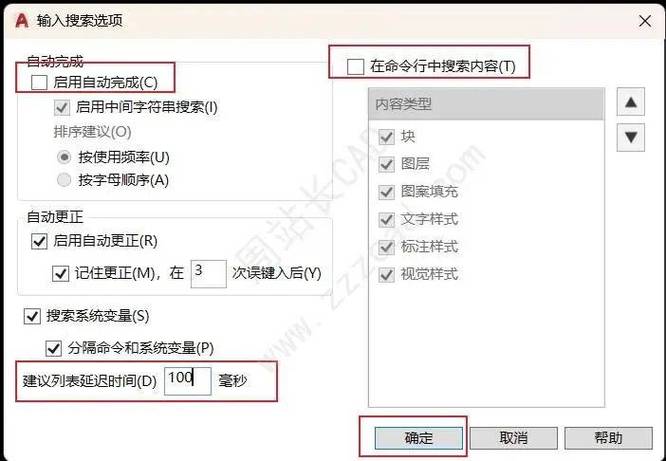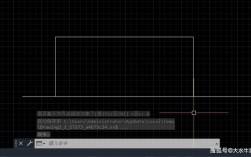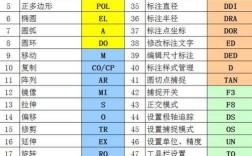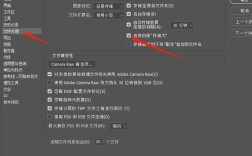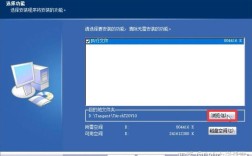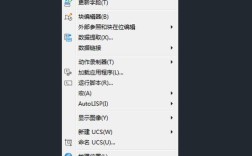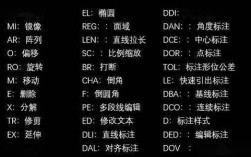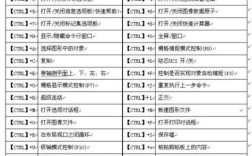在使用CAD软件进行绘图设计时,删除命令(ERASE/DELETE)是最基础且高频使用的工具之一,但有时用户会遇到删除命令无法正常使用的情况,表现为点击删除命令后图形无法选中、选中后无反应、或提示“无效选择”等错误,这一问题不仅影响绘图效率,还可能因误操作导致数据丢失,本文将从软件设置、图形特性、操作流程及系统环境等多个维度,深入分析CAD删除命令无法使用的常见原因及解决方法,帮助用户快速定位并解决问题。
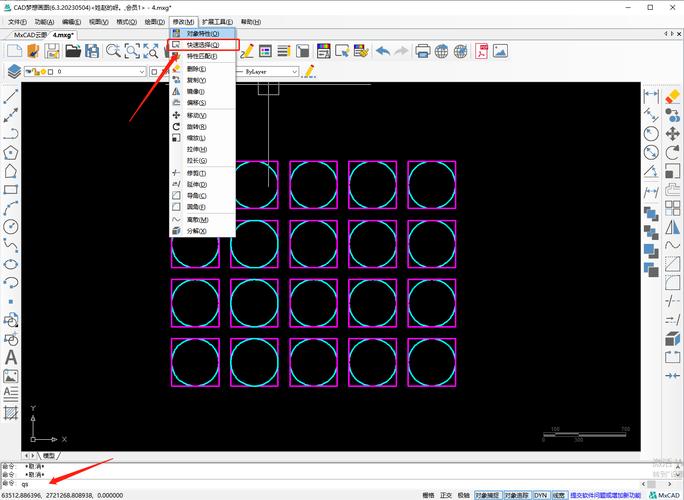
软件设置与操作流程问题
删除命令失效的首要原因通常是操作流程错误或软件设置不当,用户可能误触了“对象捕捉”或“正交模式”,导致在选择删除对象时系统自动捕捉到非目标点,从而无法选中图形,如果当前图层被锁定或冻结,该图层上的所有对象将无法被编辑,包括删除操作,需检查图层状态栏,确保目标图层处于“解锁”且“解冻”状态,另一个常见问题是“块参照”或“外部参照”的嵌套层级过深,若未在块编辑器中分解或解锁,可能导致无法直接删除,解决方法包括:关闭不必要的对象捕捉模式、检查图层状态、使用“块编辑器”解锁嵌套块,或通过“分解”(EXPLODE)命令将复杂对象简化为基本元素后再删除。
图形特性与系统变量冲突
图形本身的特性或系统变量的异常设置也可能导致删除命令失效,若对象的“线型比例”或“打印样式”被错误修改,可能导致其显示异常但实际未被选中,系统变量“PICKADD”的值若设为0(即“先选后加”模式),可能影响多选操作,导致部分对象未被选中而被忽略,可在命令行输入“PICKADD”并重新设置为1(即“叠加选择”模式),另一个关键变量是“DRAGMODE”,若其值为“关闭”,拖拽操作将失效,间接影响删除时的视觉反馈,建议通过“OPTIONS”命令进入“选择集”选项卡,调整“拾取框大小”和“夹点大小”,确保选择区域足够明显,检查对象是否被“编组”(GROUP),编组后的对象需先解除编组(命令“GROUP”后选择“分解”)才能单独删除。
软件版本与兼容性问题
不同版本的CAD软件可能存在兼容性差异,尤其是高版本软件打开低版本文件时,部分特殊对象(如自定义实体、第三方插件生成的图形)可能因解析异常导致删除命令无法使用,使用AutoCAD 2023打开由AutoCAD 2004绘制的图纸时,若文件中包含“光栅图像”或“OLE对象”,删除时可能出现“致命错误”,解决此类问题的方法包括:将文件另存为当前兼容版本(命令“SAVEAS”并选择格式)、使用“修复”命令(命令“RECOVER”)修复损坏的文件,或通过“清理”命令(PURGE)删除未使用的块、图层或样式以减少文件冗余,第三方插件(如“Express Tools”)可能与软件核心功能冲突,建议在“加载/卸载应用程序”中暂时禁用非必要插件,测试删除命令是否恢复正常。
系统环境与硬件因素
软件运行环境的异常也可能导致删除命令失效,CAD软件对显卡驱动有较高要求,若驱动版本过旧或存在冲突,可能导致界面卡顿、选择框不显示,进而影响删除操作,需更新显卡驱动至最新版本,或在“选项”-“系统”-“图形性能”中关闭“硬件加速”,内存不足或临时文件(.bak、.tmp)堆积同样会引发软件运行异常,建议定期清理系统临时文件,并通过“PURGE”命令清理CAD文件中的冗余数据,外接设备(如数位板、触摸屏)的驱动干扰也可能导致操作失灵,尝试断开外接设备后测试删除功能,若问题仅在特定文件中出现,可能是文件本身已损坏,可通过新建文件后使用“图层状态管理器”导入正常文件的图层设置来转移数据。
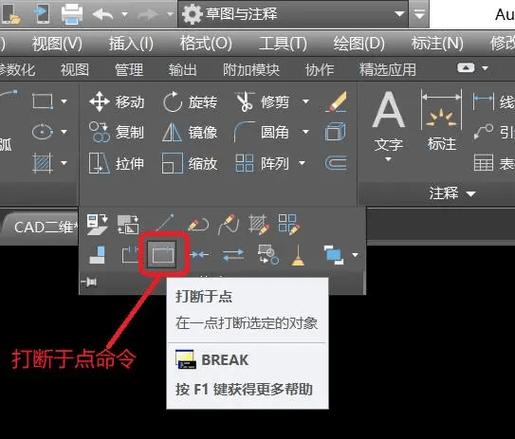
其他可能原因及排查步骤
除上述原因外,以下情况也可能导致删除命令无法使用:
- 命令别名冲突:自定义的快捷键与系统命令重名,导致删除命令被覆盖,可通过“ACAD.PGP”文件检查并修改别名。
- 安全软件拦截:杀毒软件或防火墙可能误拦截CAD的进程,导致功能异常,尝试暂时关闭安全软件进行测试。
- 文件权限问题:若文件存储在只读目录或被加密,可能无法进行编辑操作,需将文件复制到本地磁盘并修改权限。
排查步骤总结:
- 检查图层状态、对象捕捉及编组情况;
- 修改系统变量(PICKADD、DRAGMODE等);
- 测试新建文件或修复损坏文件;
- 更新驱动、清理临时文件或禁用插件;
- 排查硬件及环境因素。
相关问答FAQs
Q1:为什么CAD中选中对象后按Delete键无反应,但使用删除命令(ERASE)可以?
A:这通常是由于键盘快捷键冲突或系统设置导致,建议检查“选项”-“配置文件”-“重置”恢复默认设置,或通过“自定义”界面重新映射Delete键的快捷键,若当前启用了“命令行窗口”的“编辑选项”,可能导致键盘输入被忽略,需确保“Ctrl+C/Ctrl+V”等快捷键正常工作。
Q2:删除命令提示“选择对象”,但无法选中任何图形,如何解决?
A:此问题多由选择集范围过小或对象特性异常导致,在命令行输入“SELECTION”并调整“拾取框大小”至合适值;使用“快速选择”(QSELECT)命令按颜色、图层等属性批量选中目标对象;检查对象是否位于“关闭”的图层或被“块”嵌套,需先处理图层状态或分解块后再删除,若仍无效,可尝试使用“LAYISO”命令隔离目标图层,排除其他对象的干扰。